当我们在使用AutoCAD制图的时候会用到等分圆,但是不熟悉这款软件的小伙伴可能不了解该怎么画这个等分圆,确实这款软件功能很强大且繁多。下面,小编就为大家介绍下。 1、首先打
当我们在使用AutoCAD制图的时候会用到等分圆,但是不熟悉这款软件的小伙伴可能不了解该怎么画这个等分圆,确实这款软件功能很强大且繁多。下面,小编就为大家介绍下。
1、首先打开AutoCAD软件界面。接着画一个圆,标出圆心。
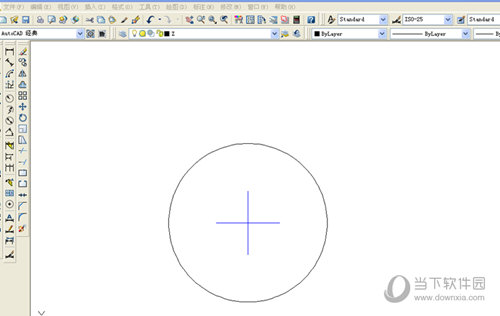
2、点击主菜单绘图点定数等分(如下图1);接着选择圆,然后要输入等分的数字,输入6,确认(按回车即可)得到如下图
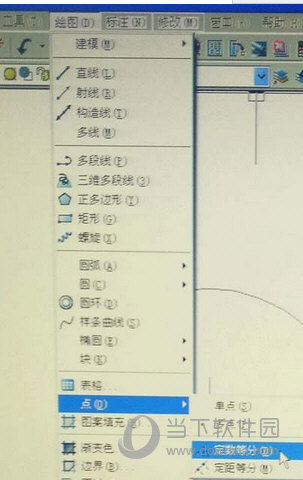
3、确认之后,得到的就是6等分的圆了。
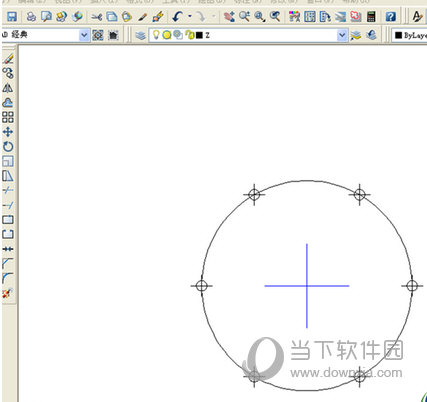
AutoCAD相关攻略推荐:
AutoCAD2016怎么切换到经典模式 调经典模式教程
AutoCAD插入表格的操作流程
Autocad2010闪退怎么办 一打开启动后闪退解决方法
看完小编的介绍,是不是恍然大悟呢。其实操作很简单,就是要有一双善于发现的眼睛。最后,祝大家使用这款软件越来越熟练。
